使用 Actionaz 模擬鍵盤和滑鼠點擊

你想自動執行一些重複的任務嗎?與其手動點擊按鈕,不如用一個應用程式
Moonlight 是一個程序,它可以連接到運行 Nvidia GeForce Experience 應用程序的 Windows 計算機以從中流式傳輸遊戲。Moonlight 的工作原理是通過 LAN 檢測 Windows PC,並使用 Nvidia 的遊戲流技術使其工作。以下是如何使用 Moonlight 在 Linux 上流式傳輸您喜歡的遊戲。
在我們開始之前
Moonlight 不會將游戲從一台 Linux 計算機傳輸到另一台。遺憾的是,Nvidia 公司沒有興趣將這項激動人心的技術帶給 Linux 用戶。相反,如果您想使用 Moonlight,則必須滿足以下要求。
如果您滿足這些要求,您將能夠在您的 Linux PC 上享受 Nvidia 遊戲流技術。如果您不這樣做,請考慮嘗試使用Steam 的家庭遊戲流媒體或Google Stadia。
在 Linux 上安裝最新的驅動程序
即使 Moonlight 應用程序不在本地 Linux PC 上處理遊戲,設置和安裝最新的視頻驅動程序仍然必不可少。否則,您在解碼遠程遊戲流時可能會遇到一些性能問題。
值得慶幸的是,您無需在遠程 Linux PC 上安裝 Nvidia 顯卡即可享受遊戲流。按照下面的安裝說明獲取最新的視頻驅動程序在您的計算機上運行。
英特爾
在具有 Intel 硬件的 Linux 系統上,您可能不需要安裝任何驅動程序。這樣做的原因是英特爾在 99% 的 Linux 發行版上提供了開源軟件包。但是,在 Ubuntu 上,如果您希望直接從英特爾公司獲取它們,它們確實有驅動程序安裝程序。
AMD
近年來,AMD公司提交了一些優秀的Linux驅動程序,而且都是開源的。它們幾乎包含在每個 Linux 發行版中,並且安裝起來毫不費力。有關如何獲取最新 AMD 驅動程序的信息,請單擊此處。
英偉達
Nvidia 為 Linux 提供了不錯的驅動程序支持。然而,眾所周知,可用的開源軟件在處理繁重任務時表現平庸。因此,您可能需要設置最新的專有 Nvidia 驅動程序。有關如何為 Linux 設置 Nvidia 驅動程序的信息,請單擊此處。
設置流媒體
為了讓 Moonlight 應用程序能夠傳送流,必須在 Windows 計算機上啟用流功能。要設置流式傳輸,請轉到遠程 Windows 計算機,然後按照以下分步說明進行操作。
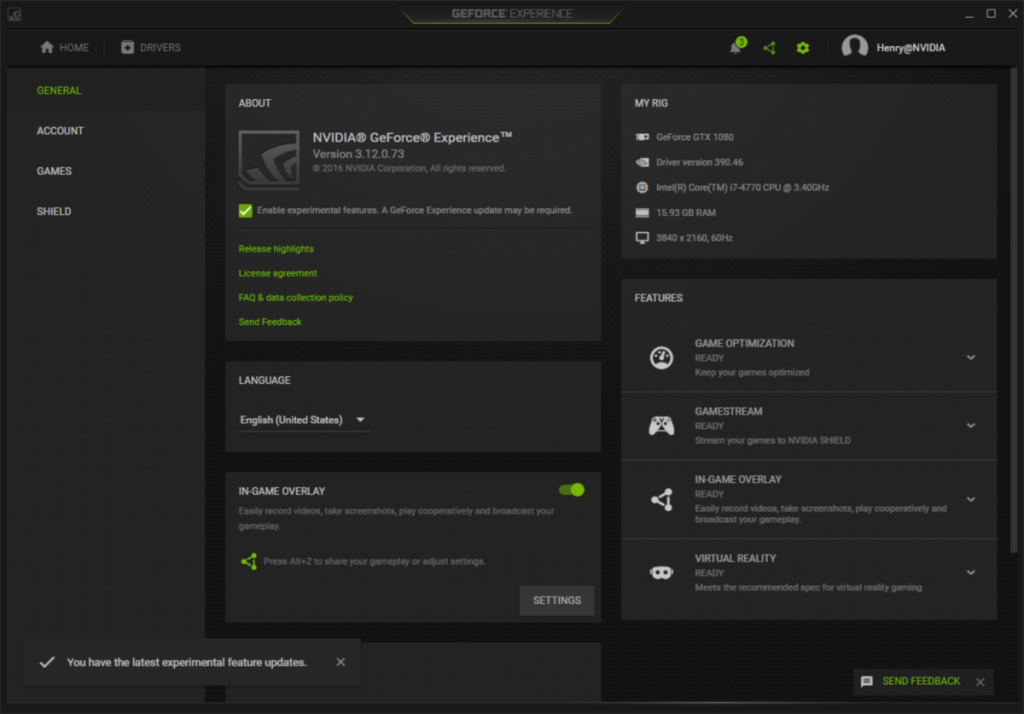
步驟 1:確保已在您的 Windows PC 上安裝並設置了 GeForce Experience 應用程序,如本指南的“開始之前”部分所述。
第 2 步:啟動 GeForce Experience 並登錄應用程序。該應用程序具有 Google 和其他一些社交網絡的登錄選項。
第 3 步:在 GeForce Experience 中找到“齒輪”圖標並單擊它以訪問應用程序的設置。
第 4 步:在 GeForce Experience 的設置區域內,單擊“Shield”以訪問遊戲流設置。
第 5 步:在 GeForce Experience 的“Shield”區域中,找到“Gamestream”,然後單擊旁邊的滑塊以啟用流式傳輸。
在 GeForce Experience 中啟用遊戲流後,單擊“主頁”圖標返回應用程序的主屏幕。設置應自動應用。
當回到主屏幕時,設置流媒體就完成了。保持 Nvidia GeForce Experience 處於打開狀態並運行 Windows PC,然後轉到指南的下一部分。
用 Moonlight 玩 Nvidia 流媒體遊戲
流式傳輸是在 Windows 上設置的。現在是時候在本地 Linux 機器上安裝 Moonlight 應用程序,以便可以訪問流媒體遊戲。要安裝 Moonlight 應用程序,請按鍵盤上的 Ctrl + Alt + T 或 Ctrl + Shift + T 打開終端窗口 。
打開終端窗口後,使用它來安裝最新版本的 Flatpak 運行時。或者,如果您無法正常工作,請按照本教程進行操作。
安裝最新的 Flatpak 後,使用以下命令在 Linux PC 上安裝 Moonlight。
flatpak remote-add --if-not-exists flathub https://flathub.org/repo/flathub.flatpakrepo flatpak install flatpak com.moonlight_stream.Moonlight
在 Linux PC 上設置 Moonlight 後,請按照以下分步說明了解如何在 Windows 上從 Nvidia GeForce Experience 流式傳輸遊戲。
第 1 步:在 Linux PC 上打開 Moonlight。為此,請在“遊戲”部分搜索“月光”。或者,在終端中運行以下命令。
flatpak 運行 com.moonlight_stream.Moonlight 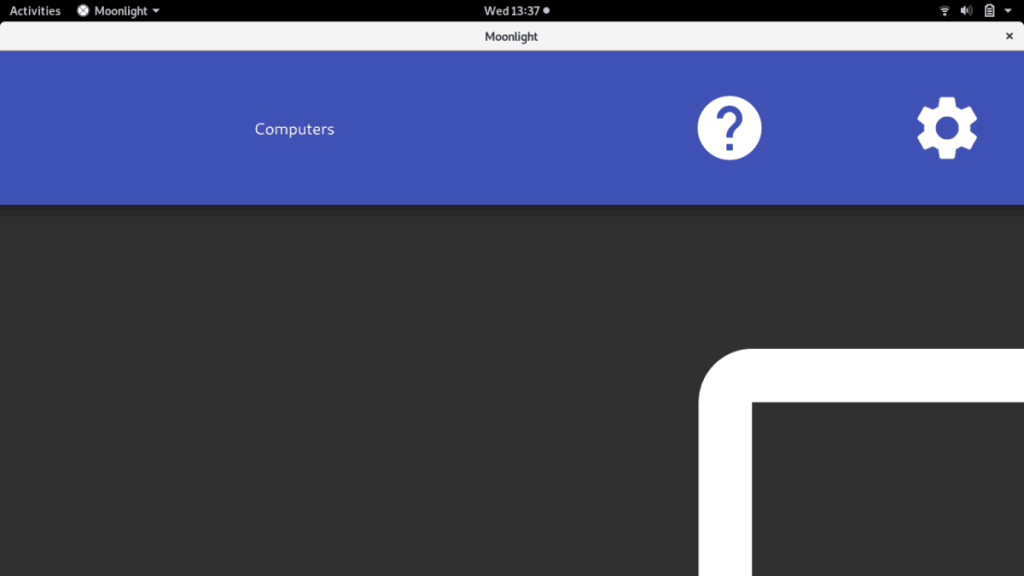
第 2 步:允許 Moonlight 應用程序掃描您的網絡以查找運行 Nvidia GeForce Experience 的 Windows 計算機。請記住,此過程可能需要幾分鐘時間,具體取決於您的網絡。
第三步:在 Moonlight UI 中選擇 Windows PC 進行遠程訪問。連接可能需要一秒鐘,所以請耐心等待。
第 4 步:使用 UI 選擇要流式傳輸的遊戲,然後用鼠標單擊以啟動它。
當遊戲通過 Moonlight 啟動時,拿起您的鼠標和鍵盤享受遊戲吧!
你想自動執行一些重複的任務嗎?與其手動點擊按鈕,不如用一個應用程式
iDownloade 是一款跨平台工具,可讓使用者從 BBC 的 iPlayer 服務下載無 DRM 保護的內容。它可以下載 .mov 格式的視頻
我們已經詳細介紹了 Outlook 2010 的功能,但由於它不會在 2010 年 6 月之前發布,所以現在是時候看看 Thunderbird 3 了。
每個人偶爾都需要休息一下,如果你想玩有趣的遊戲,不妨試試 Flight Gear。它是一款免費的多平台開源遊戲。
MP3 Diags 是修復音樂音訊收藏問題的終極工具。它可以正確標記您的 MP3 文件,添加缺少的專輯封面,修復 VBR
就像 Google Wave 一樣,Google Voice 也在全球引起了不小的轟動。谷歌的目標是改變我們的溝通方式,而且由於它正在成為
有許多工具可以讓 Flickr 用戶下載高品質的照片,但有沒有辦法下載 Flickr 收藏夾呢?最近我們
什麼是採樣?根據維基百科,「採樣是指從一段錄音中取出一部分或樣本,並將其重新用作樂器或
Google Sites 是 Google 提供的一項服務,可讓使用者在 Google 伺服器上託管網站。但有一個問題,它沒有內建備份選項
Google Tasks 不像其他 Google 服務(例如日曆、Wave、Voice 等)那麼受歡迎,但它仍然被廣泛使用,並且是人們生活中不可或缺的一部分。


![免費下載 FlightGear 飛行模擬器 [玩得開心] 免費下載 FlightGear 飛行模擬器 [玩得開心]](https://tips.webtech360.com/resources8/r252/image-7634-0829093738400.jpg)





